วิธีการเข้าถึงฮาร์ดไดรฟ์อีกครั้ง แก้ไขข้อผิดพลาดที่ไม่สามารถเปิดฮาร์ดไดรฟ์ได้

ในบทความนี้ เราจะแนะนำวิธีการกู้คืนการเข้าถึงฮาร์ดไดรฟ์ของคุณเมื่อเกิดข้อผิดพลาด มาดูกันเลย!
คุณอาจสังเกตเห็นว่าผู้คนเริ่มชอบหน้าจอโทรศัพท์ที่ใหญ่ขึ้น ไม่เพียงแต่จะดูเก๋ไก๋เท่านั้น แต่สำหรับผู้ใช้ที่มีอายุมากกว่า ทัศนวิสัยเพิ่มขึ้นอย่างมาก อย่างไรก็ตาม การขยายหน้าจอได้สร้างปัญหาให้กับผู้ใช้ที่มีนิสัยชอบพิมพ์ด้วยมือข้างเดียว แต่โชคดีที่เรามีวิธีแก้ไขปัญหานี้ ในโพสต์นี้ คุณจะได้พบกับวิธีการปรับขนาดแป้นพิมพ์บนโทรศัพท์ Android สองสามวิธี
คุณสามารถปรับขนาดแป้นพิมพ์ได้หลายวิธี คุณสามารถขยายเพื่อการมองเห็นที่ดีขึ้น & การพิมพ์ที่ถูกต้อง หรือลดขนาดเพื่อให้พิมพ์ด้วยมือเดียวได้ง่ายขึ้น ทุกอย่างขึ้นอยู่กับสิ่งที่คุณพอใจ คีย์บอร์ดที่ใช้กันทั่วไป ได้แก่ Google Keyboard/ GBoard, Samsung Keyboard, Fliksy และ Swifty ดังนั้น ในกรณีที่คุณวางแผนที่จะใช้สิ่งเหล่านี้ โปรดอ่านบทความนี้ต่อ
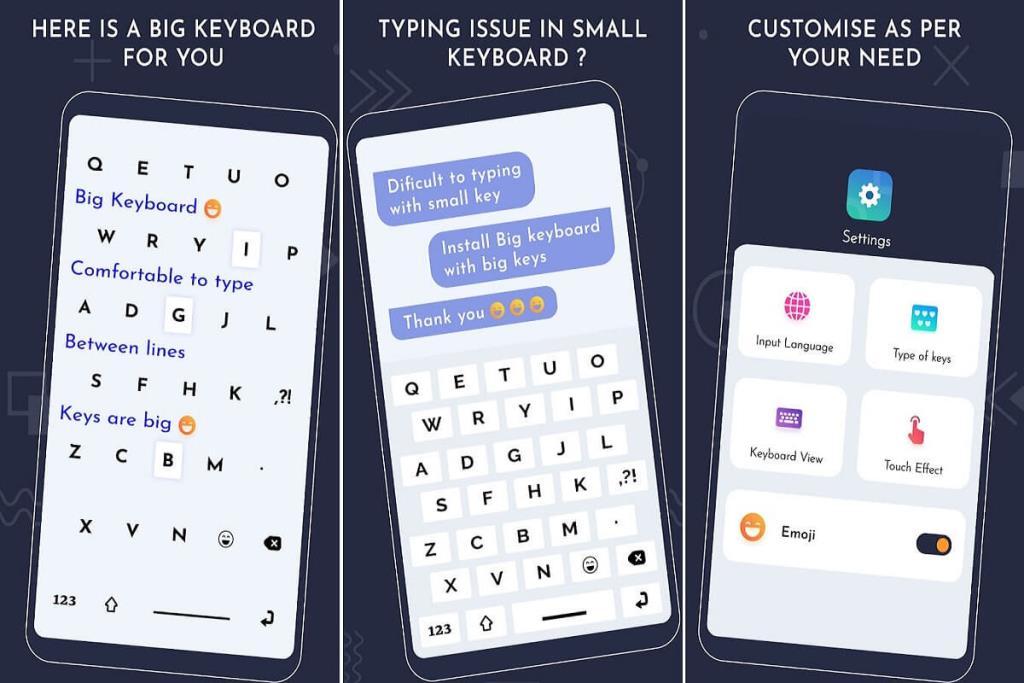
สารบัญ
อะไรคือเหตุผลในการปรับขนาดแป้นพิมพ์บนโทรศัพท์ Android ของคุณ
สำหรับพวกเราหลายคน ยิ่งหน้าจอใหญ่เท่าไหร่ก็ยิ่งดีเท่านั้น ทำให้การเล่นเกมตรงไปตรงมาและน่าดึงดูดยิ่งขึ้น การชมภาพยนตร์บนหน้าจอที่ใหญ่ขึ้นเป็นสิ่งที่ชอบมากกว่าเสมอ ข้อเสียเพียงอย่างเดียวของสิ่งนี้คือ คุณเดาได้—กำลังพิมพ์ ขนาดมือของคุณยังคงเท่าเดิมไม่ว่าขนาดของหน้าจอจะเป็นอย่างไร ต่อไปนี้คือสาเหตุบางประการที่คุณอาจต้องการปรับขนาดแป้นพิมพ์บนโทรศัพท์ Android:
หากคุณมีความเกี่ยวข้องกับประเด็นใด ๆ ที่กล่าวถึงข้างต้น อย่าลืมอ่านจนจบโพสต์นี้!
Gboard ไม่อนุญาตให้คุณปรับขนาดแป้นพิมพ์ทั้งหมด ดังนั้น จึงต้องเปิดใช้งานคีย์บอร์ดมือเดียวแล้วปรับความสูง ทำตามขั้นตอนที่กำหนดเพื่อทำความเข้าใจว่า:
1. เปิดการตั้งค่ามาร์ทโฟนของคุณแล้วแตะที่ภาษาและการป้อนข้อมูล
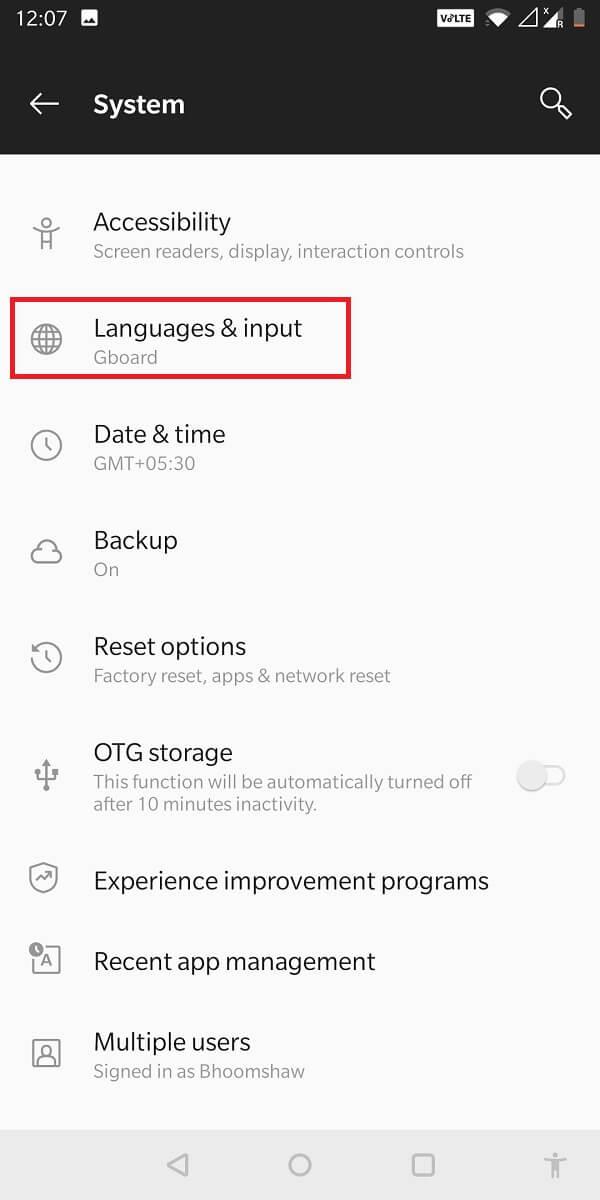
2. เลือกแอปพลิเคชัน Gboardและแตะที่ ' ค่ากำหนด '
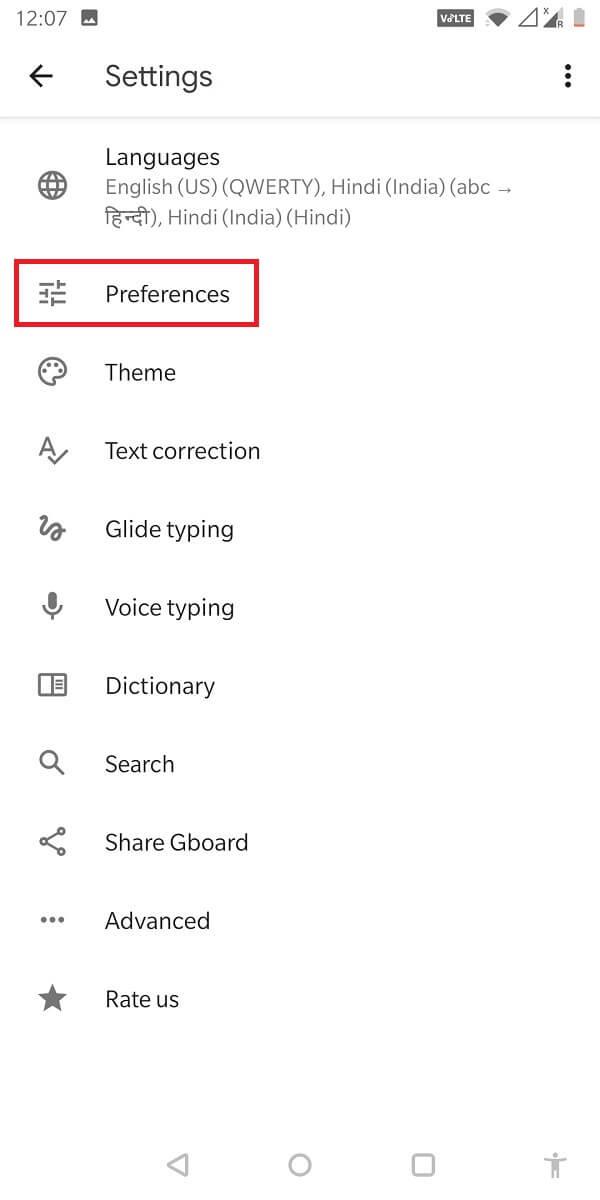
3. จาก ' เค้าโครง ' เลือกโหมดมือเดียว
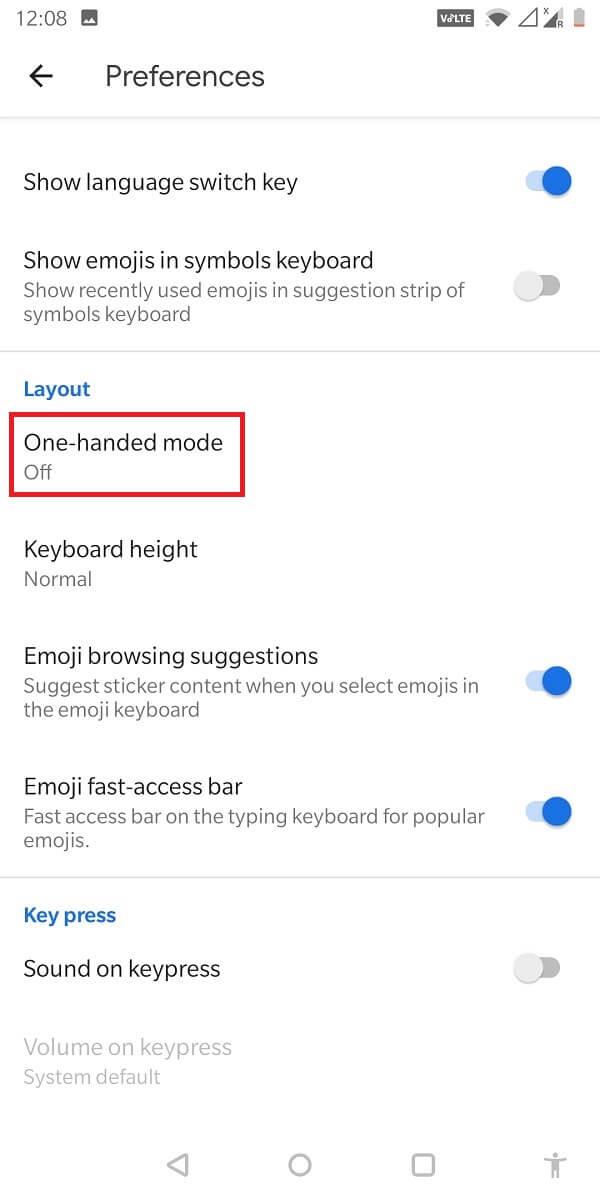
4. จากเมนูที่แสดงขึ้นตอนนี้ คุณสามารถเลือกได้ว่าจะต้องใช้โหมดมือซ้ายหรือมือขวา
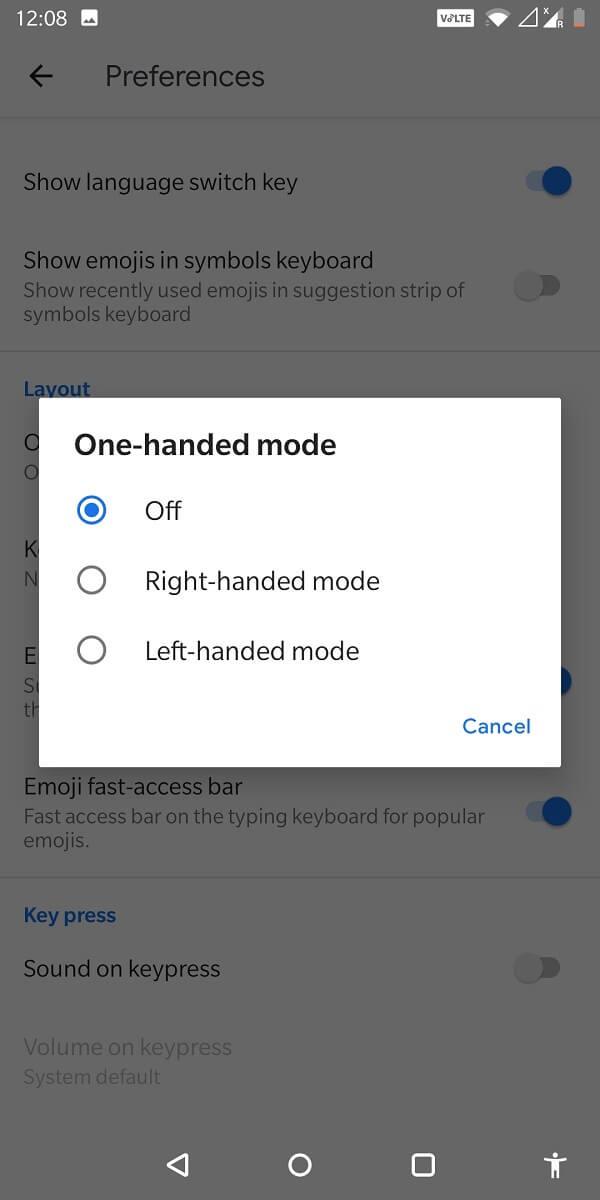
5. เมื่อเลือกแล้ว ให้ไปที่ ' ความสูงของแป้นพิมพ์ ' และเลือกจากเจ็ดตัวเลือกที่ปรากฏขึ้น ซึ่งจะรวมถึงสั้นพิเศษ สั้น กลางสั้น ปกติ สูงปานกลาง สูง สูงพิเศษ
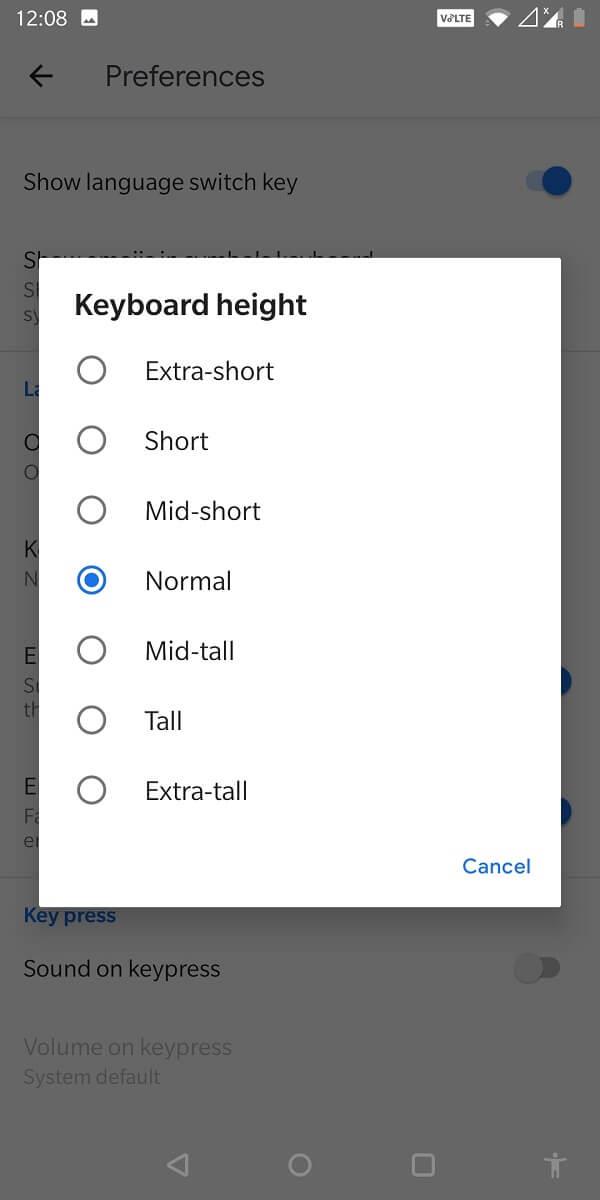
6. เมื่อคุณพอใจกับขนาดแป้นพิมพ์แล้ว ให้กดตกลง เท่านี้ก็เรียบร้อย!
อ่านเพิ่มเติม: วิธีเปลี่ยนคีย์บอร์ดเริ่มต้นบนโทรศัพท์ Android
หากคุณกำลังใช้แป้นพิมพ์ Fleksy ประเภทของการปรับแต่งที่พร้อมใช้งานจะน้อยกว่า Gboard ที่กล่าวถึงก่อนหน้านี้มาก คุณสามารถทำตามขั้นตอนที่กำหนดเพื่อปรับขนาดแป้นพิมพ์ Fleksy:
1. เปิดแอปพลิเคชั่นคีย์บอร์ด Fleksy
2. จากแป้นพิมพ์ ให้แตะที่ ' การตั้งค่า ' และเลือก ' ดู '
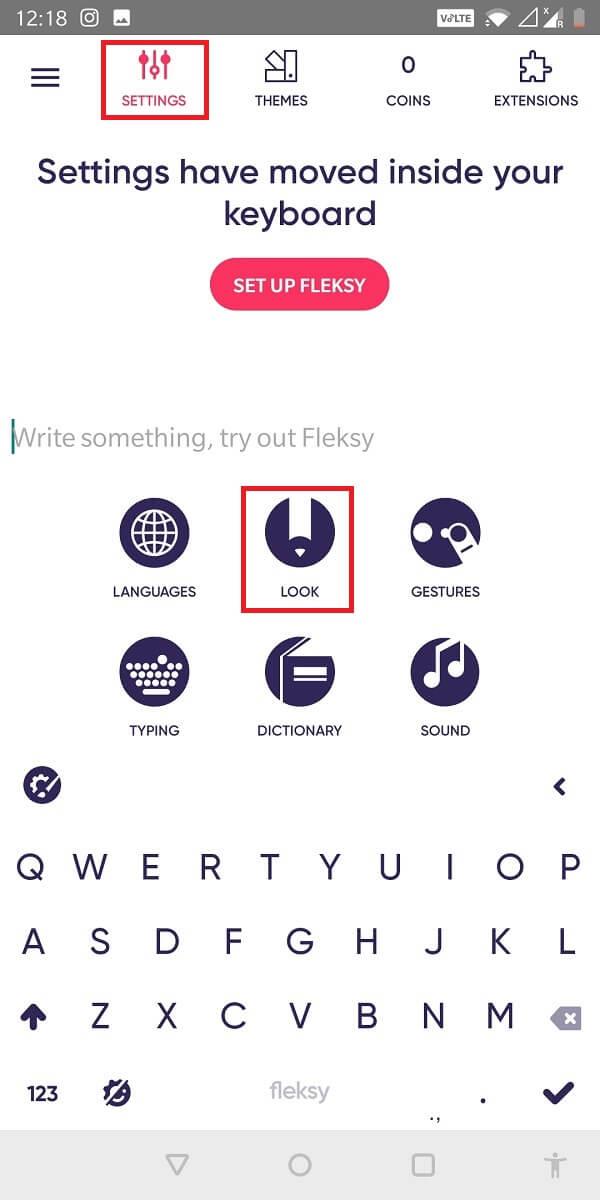
3. จากสามตัวเลือกใน'ความสูงของแป้นพิมพ์ — ใหญ่ กลาง และเล็ก'คุณสามารถเลือกตัวเลือกที่เหมาะสมกับคุณที่สุดได้!
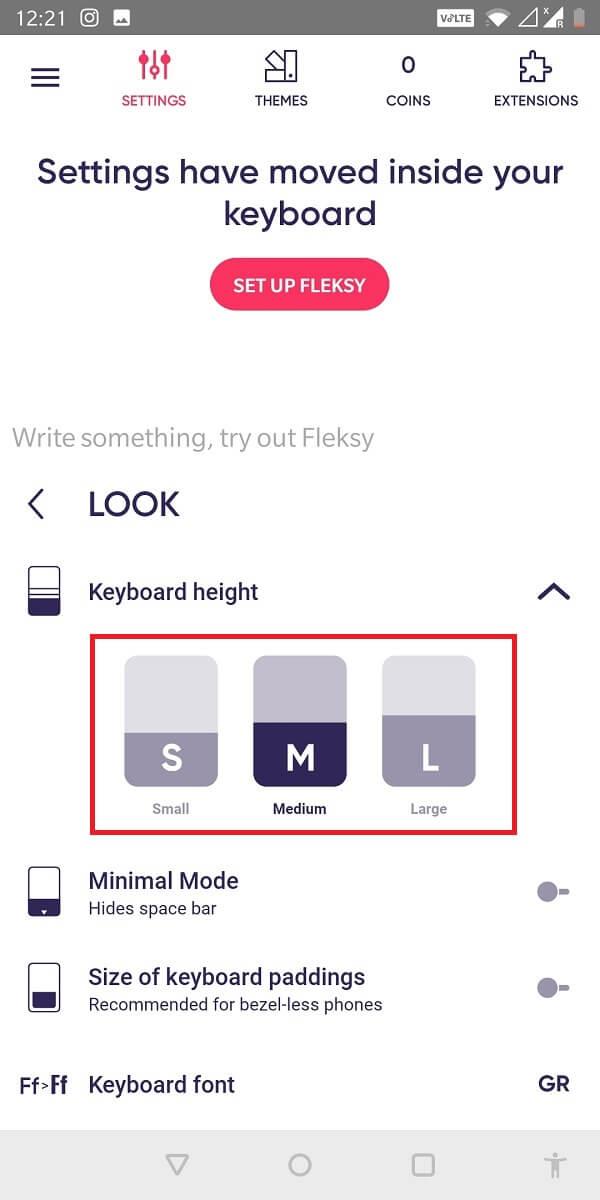
หากคุณกำลังใช้โทรศัพท์ Samsung เป็นไปได้สูงว่าคุณจะต้องใช้แป้นพิมพ์ของ Samsung ทำตามขั้นตอนที่กำหนดเพื่อปรับขนาด:
คุณยังสามารถเลือกจากหนึ่งในสามตัวเลือกที่ปรากฏ ซึ่งรวมถึงแป้นพิมพ์มาตรฐาน มือเดียว และแป้นลอย
อย่างที่คุณคงสังเกตเห็น คีย์บอร์ดยอดนิยมเหล่านี้มีตัวเลือกที่จำกัดมากสำหรับการกำหนดขนาดคีย์บอร์ดเอง ดังนั้น คุณสามารถดาวน์โหลดแอพพลิเคชั่นของบริษัทอื่นซึ่งได้รับการออกแบบมาโดยเฉพาะสำหรับการปรับแต่งคีย์บอร์ด:
วิธีที่ 1: มาตรฐานแป้นพิมพ์ปุ่มใหญ่
วิธีที่ 2: คีย์บอร์ดขนาดใหญ่
นี้เป็นโปรแกรมฟรีที่สามารถดาวน์โหลดได้จากGoogle Play สโตร์
วิธีที่ 3: ปุ่มหนา
แอพพลิเคชั่นของบริษัทอื่นเหล่านี้มีคีย์บอร์ดที่ขยายใหญ่ขึ้นซึ่งช่วยให้ปรับขนาดคีย์บอร์ดบนโทรศัพท์ Android ได้อย่างมีประสิทธิภาพมากขึ้น จากวิธีการที่กล่าวมาข้างต้น คุณสามารถเลือกแอปพลิเคชันใดก็ได้ตามต้องการ ท้ายที่สุดแล้ว ทั้งหมดนี้ขึ้นอยู่กับสิ่งที่คุณรู้สึกสบายใจในการพิมพ์มากที่สุด
ขนาดของแป้นพิมพ์มีบทบาทสำคัญเมื่อคุณพิ��พ์ การพิมพ์เป็นหนึ่งในสาเหตุหลักที่ทำให้เราชอบเปลี่ยนโทรศัพท์เป็นครั้งคราว หน้าจอที่เล็กกว่านั้นเป็นอุปสรรคสำหรับบางคน ในขณะที่บางหน้าจอก็รู้สึกสบายตากว่า ในกรณีเช่นนี้ การปรับแต่งขนาดแป้นพิมพ์ช่วยได้มาก!
ฉันจะทำให้แป้นพิมพ์กลับมาเป็นปกติบน Android ได้อย่างไร
หากคุณแก้ไขขนาดแป้นพิมพ์บนอุปกรณ์ Android คุณสามารถเปลี่ยนกลับเป็นการตั้งค่าดั้งเดิมได้อย่างง่ายดาย เปิดแป้นพิมพ์ใดก็ได้ที่คุณมี แตะที่ ' กำลังพิมพ์ ' และเลือกขนาดมาตรฐาน และนั่นแหล่ะ!
หากคุณติดตั้งแป้นพิมพ์ภายนอกไว้ คุณจะต้องถอนการติดตั้งเพื่อคืนค่าขนาดแป้นพิมพ์ Android ของคุณ
ที่แนะนำ:
เราหวังว่าคู่มือนี้จะเป็นประโยชน์ และคุณสามารถปรับขนาดแป้นพิมพ์บนโทรศัพท์ Android ของคุณได้ หากคุณยังคงมีข้อสงสัยใดๆ เกี่ยวกับบทความนี้ โปรดอย่าลังเลที่จะถามพวกเขาในส่วนความคิดเห็น
ในบทความนี้ เราจะแนะนำวิธีการกู้คืนการเข้าถึงฮาร์ดไดรฟ์ของคุณเมื่อเกิดข้อผิดพลาด มาดูกันเลย!
แวบแรก AirPods ก็ดูเหมือนหูฟังไร้สายแบบ True Wireless ทั่วไป แต่ทุกอย่างเปลี่ยนไปเมื่อค้นพบฟีเจอร์บางอย่างที่ไม่ค่อยมีใครรู้จัก
Apple ได้เปิดตัว iOS 26 ซึ่งเป็นการอัปเดตครั้งใหญ่ด้วยดีไซน์กระจกฝ้าใหม่เอี่ยม ประสบการณ์ที่ชาญฉลาดยิ่งขึ้น และการปรับปรุงแอพที่คุ้นเคย
นักศึกษาจำเป็นต้องมีแล็ปท็อปเฉพาะทางสำหรับการเรียน ไม่เพียงแต่จะต้องมีพลังเพียงพอที่จะทำงานได้ดีในสาขาวิชาที่เลือกเท่านั้น แต่ยังต้องมีขนาดกะทัดรัดและน้ำหนักเบาพอที่จะพกพาไปได้ตลอดวัน
การเพิ่มเครื่องพิมพ์ลงใน Windows 10 เป็นเรื่องง่าย แม้ว่ากระบวนการสำหรับอุปกรณ์แบบมีสายจะแตกต่างจากอุปกรณ์ไร้สายก็ตาม
อย่างที่ทราบกันดีว่า RAM เป็นส่วนประกอบฮาร์ดแวร์ที่สำคัญมากในคอมพิวเตอร์ ทำหน้าที่เป็นหน่วยความจำในการประมวลผลข้อมูล และเป็นปัจจัยที่กำหนดความเร็วของแล็ปท็อปหรือพีซี ในบทความด้านล่างนี้ WebTech360 จะแนะนำวิธีการตรวจสอบข้อผิดพลาดของ RAM โดยใช้ซอฟต์แวร์บน Windows
สมาร์ททีวีเข้ามาครองโลกอย่างแท้จริง ด้วยคุณสมบัติที่ยอดเยี่ยมมากมายและการเชื่อมต่ออินเทอร์เน็ต เทคโนโลยีได้เปลี่ยนแปลงวิธีการชมทีวีของเรา
ตู้เย็นเป็นเครื่องใช้ไฟฟ้าที่คุ้นเคยในครัวเรือน ตู้เย็นโดยทั่วไปจะมี 2 ช่อง โดยช่องแช่เย็นจะมีขนาดกว้างขวางและมีไฟที่เปิดอัตโนมัติทุกครั้งที่ผู้ใช้งานเปิด ในขณะที่ช่องแช่แข็งจะแคบและไม่มีไฟส่องสว่าง
เครือข่าย Wi-Fi ได้รับผลกระทบจากปัจจัยหลายประการนอกเหนือจากเราเตอร์ แบนด์วิดท์ และสัญญาณรบกวน แต่ยังมีวิธีชาญฉลาดบางอย่างในการเพิ่มประสิทธิภาพเครือข่ายของคุณ
หากคุณต้องการกลับไปใช้ iOS 16 ที่เสถียรบนโทรศัพท์ของคุณ นี่คือคำแนะนำพื้นฐานในการถอนการติดตั้ง iOS 17 และดาวน์เกรดจาก iOS 17 เป็น 16
โยเกิร์ตเป็นอาหารที่ยอดเยี่ยม กินโยเกิร์ตทุกวันดีจริงหรือ? เมื่อคุณกินโยเกิร์ตทุกวัน ร่างกายจะเปลี่ยนแปลงไปอย่างไรบ้าง? ลองไปหาคำตอบไปด้วยกัน!
บทความนี้จะกล่าวถึงประเภทของข้าวที่มีคุณค่าทางโภชนาการสูงสุดและวิธีเพิ่มประโยชน์ด้านสุขภาพจากข้าวที่คุณเลือก
การกำหนดตารางเวลาการนอนและกิจวัตรประจำวันก่อนเข้านอน การเปลี่ยนนาฬิกาปลุก และการปรับเปลี่ยนการรับประทานอาหารเป็นมาตรการบางประการที่จะช่วยให้คุณนอนหลับได้ดีขึ้นและตื่นนอนตรงเวลาในตอนเช้า
ขอเช่าหน่อยคะ! Landlord Sim เป็นเกมจำลองมือถือบน iOS และ Android คุณจะเล่นเป็นเจ้าของอพาร์ทเมนท์และเริ่มให้เช่าอพาร์ทเมนท์โดยมีเป้าหมายในการอัพเกรดภายในอพาร์ทเมนท์ของคุณและเตรียมพร้อมสำหรับผู้เช่า
รับรหัสเกม Bathroom Tower Defense Roblox และแลกรับรางวัลสุดน่าตื่นเต้น พวกเขาจะช่วยคุณอัพเกรดหรือปลดล็อคหอคอยที่สร้างความเสียหายได้มากขึ้น













